Win7旗舰版ie阻止下载文件怎么办?
时间:2017-04-06 来源:互联网 浏览量:
在Win7旗舰版操作系统中,有用户反应使用ie浏览器浏览网页下载文件的时候需要下载的文件经常被阻止,需要通过手动点击【为帮助保护您的安全,Internet Explorer已经阻止从此站点下载文件到您的计算机。单击此处查看选项...】的提示,然后点击下载文件才可以下载,非常的麻烦。在这里小编给大家分享下取消ie阻止文件下载的方法。

步骤:
1、在IE菜单栏上点击【工具】—【Internet 选项】;
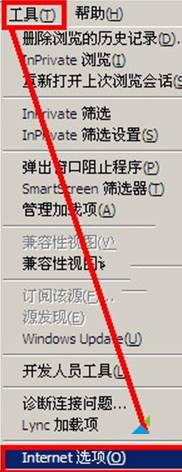
2、点击“安全”选卡,在下面点击“自定义级别”;
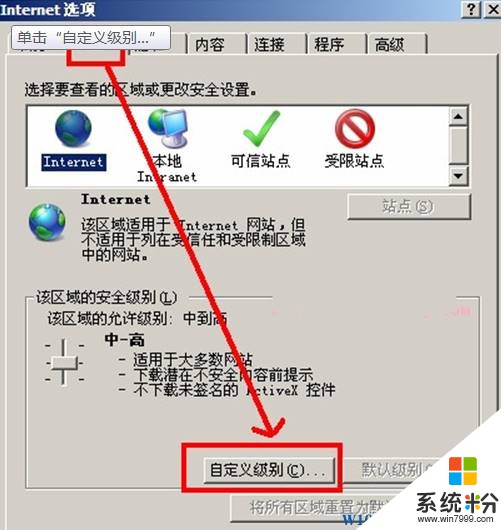
3、在框中找到【文件下载的自动提示】,在该选项下面点击【已启用】点击确定,在internet 选项 界面点击确定保存设置即可。
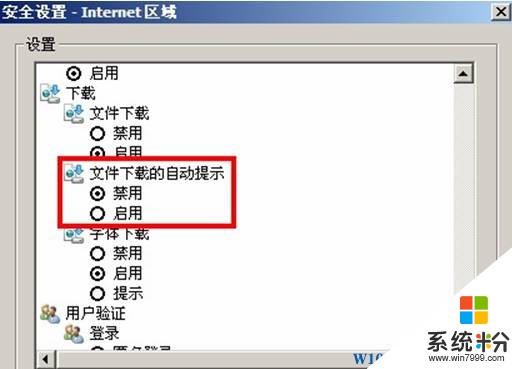
设置完成后重启浏览器即可解决“ie浏览器阻止下载文件”的问题了!

步骤:
1、在IE菜单栏上点击【工具】—【Internet 选项】;
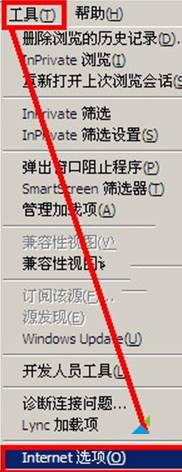
2、点击“安全”选卡,在下面点击“自定义级别”;
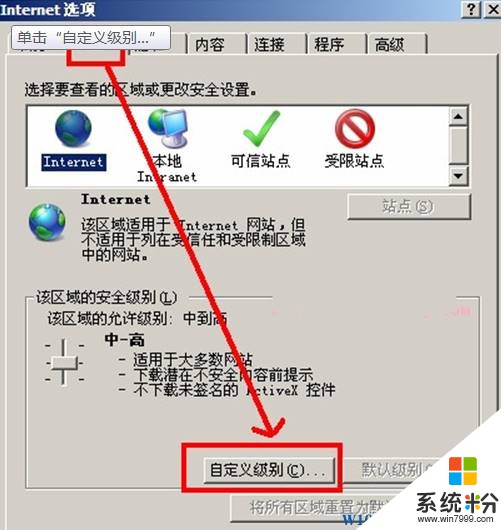
3、在框中找到【文件下载的自动提示】,在该选项下面点击【已启用】点击确定,在internet 选项 界面点击确定保存设置即可。
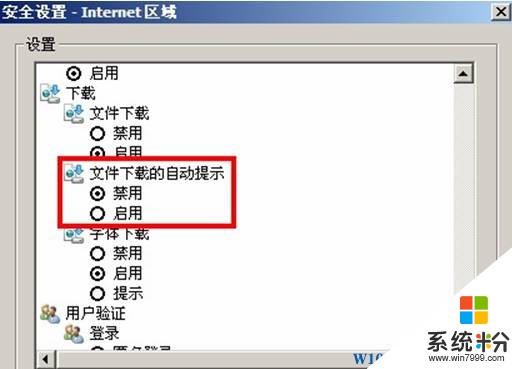
设置完成后重启浏览器即可解决“ie浏览器阻止下载文件”的问题了!
我要分享:
相关教程
- ·禁止在win7旗舰版电脑的桌面上创建文件夹的办法 怎么禁止在win7旗舰版电脑的桌面上创建文件夹
- ·Win7 IE浏览器activex控件被阻止的解决方法!
- ·Win7 32位旗舰版 activex控件被阻止无法安装的解决方法!
- ·禁止win7旗舰版系统桌面创建文件夹的方法 怎样禁止win7旗舰版系统桌面创建文件夹
- ·win7电脑的IE浏览器经常会有弹窗阻止程序运行如何解决? win7电脑的IE浏览器经常会有弹窗阻止程序运行解决的办法
- ·W7旗舰版网页总弹出广告怎么办,阻止W7网页弹出广告的方法
- ·win7系统电脑开机黑屏 Windows7开机黑屏怎么办
- ·win7系统无线网卡搜索不到无线网络 Win7电脑无线信号消失怎么办
- ·win7原版密钥 win7正版永久激活密钥激活步骤
- ·win7屏幕密码 Win7设置开机锁屏密码的方法
Win7系统教程推荐
- 1 win7原版密钥 win7正版永久激活密钥激活步骤
- 2 win7屏幕密码 Win7设置开机锁屏密码的方法
- 3 win7 文件共享设置 Win7如何局域网共享文件
- 4鼠标左键变右键右键无法使用window7怎么办 鼠标左键变右键解决方法
- 5win7电脑前置耳机没声音怎么设置 win7前面板耳机没声音处理方法
- 6win7如何建立共享文件 Win7如何共享文件到其他设备
- 7win7屏幕录制快捷键 Win7自带的屏幕录制功能怎么使用
- 8w7系统搜索不到蓝牙设备 电脑蓝牙搜索不到其他设备
- 9电脑桌面上没有我的电脑图标怎么办 win7桌面图标不见了怎么恢复
- 10win7怎么调出wifi连接 Win7连接WiFi失败怎么办
Win7系统热门教程
- 1 清理和关闭多余的Win7服务
- 2 win7便笺中一些我们常用的快捷方式
- 3 win7系统自带的截图工具怎么设置快捷键的方法
- 4Win7旗舰版系统黑屏该如何来修复 用什么方法可以修复Win7旗舰版系统黑屏的问题
- 5win7驱动自动更新如何不再启动
- 6Win7系统使用技巧大全
- 7风林火山win7控制面板一片空白怎么解决
- 8win7系统中我的电脑不显示扫描仪和摄像头的问题该怎样解决? win7系统中我的电脑不显示扫描仪和摄像头的问题解决的方法?
- 9教你摆平Win7与vista下的网络共享的方法
- 10如何处理Win7提示配置windows update失败还原更改的问题。 处理Win7提示配置windows update失败还原更改的问题方法。
最新Win7教程
- 1 win7系统电脑开机黑屏 Windows7开机黑屏怎么办
- 2 win7系统无线网卡搜索不到无线网络 Win7电脑无线信号消失怎么办
- 3 win7原版密钥 win7正版永久激活密钥激活步骤
- 4win7屏幕密码 Win7设置开机锁屏密码的方法
- 5win7怎么硬盘分区 win7系统下如何对硬盘进行分区划分
- 6win7 文件共享设置 Win7如何局域网共享文件
- 7鼠标左键变右键右键无法使用window7怎么办 鼠标左键变右键解决方法
- 8windows7加密绿色 Windows7如何取消加密文件的绿色图标显示
- 9windows7操作特点 Windows 7的特点有哪些
- 10win7桌面东西都没有了 桌面文件丢失了怎么办
